15分类汇总与数据透视表
- 格式:doc
- 大小:31.50 KB
- 文档页数:2
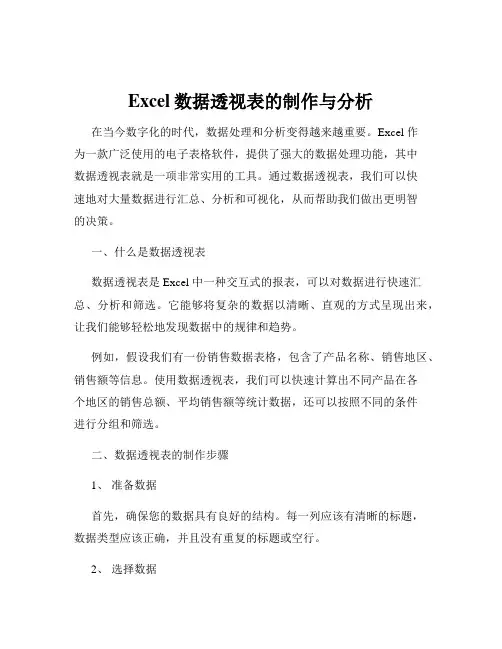
Excel数据透视表的制作与分析在当今数字化的时代,数据处理和分析变得越来越重要。
Excel 作为一款广泛使用的电子表格软件,提供了强大的数据处理功能,其中数据透视表就是一项非常实用的工具。
通过数据透视表,我们可以快速地对大量数据进行汇总、分析和可视化,从而帮助我们做出更明智的决策。
一、什么是数据透视表数据透视表是 Excel 中一种交互式的报表,可以对数据进行快速汇总、分析和筛选。
它能够将复杂的数据以清晰、直观的方式呈现出来,让我们能够轻松地发现数据中的规律和趋势。
例如,假设我们有一份销售数据表格,包含了产品名称、销售地区、销售额等信息。
使用数据透视表,我们可以快速计算出不同产品在各个地区的销售总额、平均销售额等统计数据,还可以按照不同的条件进行分组和筛选。
二、数据透视表的制作步骤1、准备数据首先,确保您的数据具有良好的结构。
每一列应该有清晰的标题,数据类型应该正确,并且没有重复的标题或空行。
2、选择数据在 Excel 中,选中您要用于创建数据透视表的数据区域。
3、插入数据透视表在菜单栏中选择“插入”选项卡,然后点击“数据透视表”按钮。
在弹出的对话框中,您可以选择将数据透视表放置在新的工作表中还是现有工作表的某个位置。
4、拖放字段在数据透视表字段列表中,将需要分析的字段拖放到相应的区域,如“行”“列”“值”等。
例如,如果您想分析不同产品的销售额,将“产品名称”字段拖放到“行”区域,将“销售额”字段拖放到“值”区域。
5、设置值字段在“值”区域中,您可以对数据进行汇总计算,如求和、平均值、计数等。
默认情况下,Excel 会对数值字段进行求和计算,您可以根据需要进行更改。
6、筛选和排序通过点击数据透视表中的筛选按钮,您可以对数据进行筛选,只显示您感兴趣的数据。
您还可以对行或列中的数据进行排序,以便更清晰地查看数据的顺序。
7、美化和格式设置根据需要,您可以对数据透视表进行格式设置,如字体、颜色、边框等,使其更加美观和易读。
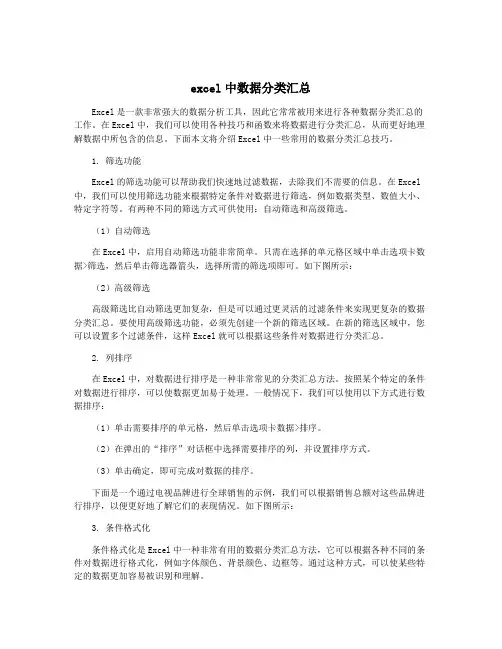
excel中数据分类汇总Excel是一款非常强大的数据分析工具,因此它常常被用来进行各种数据分类汇总的工作。
在Excel中,我们可以使用各种技巧和函数来将数据进行分类汇总,从而更好地理解数据中所包含的信息。
下面本文将介绍Excel中一些常用的数据分类汇总技巧。
1. 筛选功能Excel的筛选功能可以帮助我们快速地过滤数据,去除我们不需要的信息。
在Excel 中,我们可以使用筛选功能来根据特定条件对数据进行筛选,例如数据类型、数值大小、特定字符等。
有两种不同的筛选方式可供使用:自动筛选和高级筛选。
(1)自动筛选在Excel中,启用自动筛选功能非常简单。
只需在选择的单元格区域中单击选项卡数据>筛选,然后单击筛选器箭头,选择所需的筛选项即可。
如下图所示:(2)高级筛选高级筛选比自动筛选更加复杂,但是可以通过更灵活的过滤条件来实现更复杂的数据分类汇总。
要使用高级筛选功能,必须先创建一个新的筛选区域。
在新的筛选区域中,您可以设置多个过滤条件,这样Excel就可以根据这些条件对数据进行分类汇总。
2. 列排序在Excel中,对数据进行排序是一种非常常见的分类汇总方法。
按照某个特定的条件对数据进行排序,可以使数据更加易于处理。
一般情况下,我们可以使用以下方式进行数据排序:(1)单击需要排序的单元格,然后单击选项卡数据>排序。
(2)在弹出的“排序”对话框中选择需要排序的列,并设置排序方式。
(3)单击确定,即可完成对数据的排序。
下面是一个通过电视品牌进行全球销售的示例,我们可以根据销售总额对这些品牌进行排序,以便更好地了解它们的表现情况。
如下图所示:3. 条件格式化条件格式化是Excel中一种非常有用的数据分类汇总方法,它可以根据各种不同的条件对数据进行格式化,例如字体颜色、背景颜色、边框等。
通过这种方式,可以使某些特定的数据更加容易被识别和理解。
在本例中,我们将根据销售额来对不同的市场进行着色。
在这里,我们将使用图标集来表示市场的规模,以便更清楚地了解市场中各种规模的销售数量。
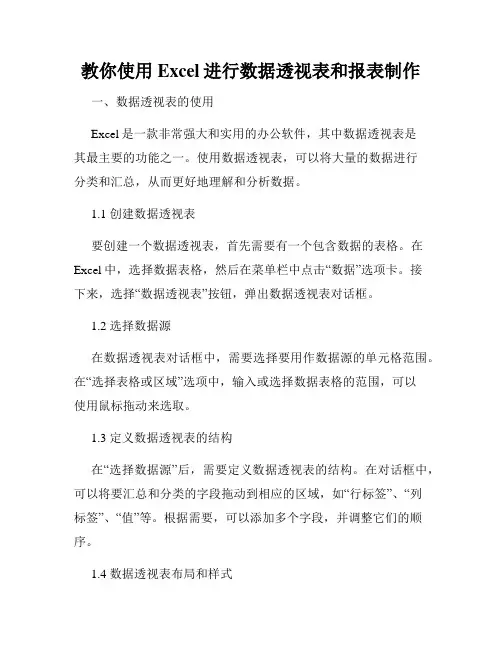
教你使用Excel进行数据透视表和报表制作一、数据透视表的使用Excel是一款非常强大和实用的办公软件,其中数据透视表是其最主要的功能之一。
使用数据透视表,可以将大量的数据进行分类和汇总,从而更好地理解和分析数据。
1.1 创建数据透视表要创建一个数据透视表,首先需要有一个包含数据的表格。
在Excel中,选择数据表格,然后在菜单栏中点击“数据”选项卡。
接下来,选择“数据透视表”按钮,弹出数据透视表对话框。
1.2 选择数据源在数据透视表对话框中,需要选择要用作数据源的单元格范围。
在“选择表格或区域”选项中,输入或选择数据表格的范围,可以使用鼠标拖动来选取。
1.3 定义数据透视表的结构在“选择数据源”后,需要定义数据透视表的结构。
在对话框中,可以将要汇总和分类的字段拖动到相应的区域,如“行标签”、“列标签”、“值”等。
根据需要,可以添加多个字段,并调整它们的顺序。
1.4 数据透视表布局和样式在创建数据透视表后,Excel会自动根据选择的字段和数据生成透视表。
可以通过拖动和调整字段、更改透视表的显示格式和样式,使其更符合自己的需求。
二、报表制作数据透视表是报表制作的重要工具之一。
通过数据透视表,可以将庞杂的数据转化为易于查看和分析的报表。
2.1 数据透视表与报表的关系数据透视表可以将大量的细节数据进行分类和汇总,生成相应的汇总表,为报表制作提供了便利。
例如,可以将销售数据按年份、地区、商品分类等进行汇总分析,根据数据透视表的结果制作相应的销售报表。
2.2 报表制作的步骤报表制作的步骤可以概括为:确定报表需求、定义数据透视表的结构、生成透视表、制作报表、设置报表的样式和格式。
2.3 报表制作的技巧在制作报表时,有一些技巧可以提高工作效率和报表的可读性。
例如,可以使用筛选器,根据需要显示和隐藏数据;使用条件格式,使关键数据更加醒目;添加图表,更直观地展示数据等。
三、使用Excel进行数据透视表和报表制作的实例下面通过一个实例,演示如何使用Excel进行数据透视表和报表制作。
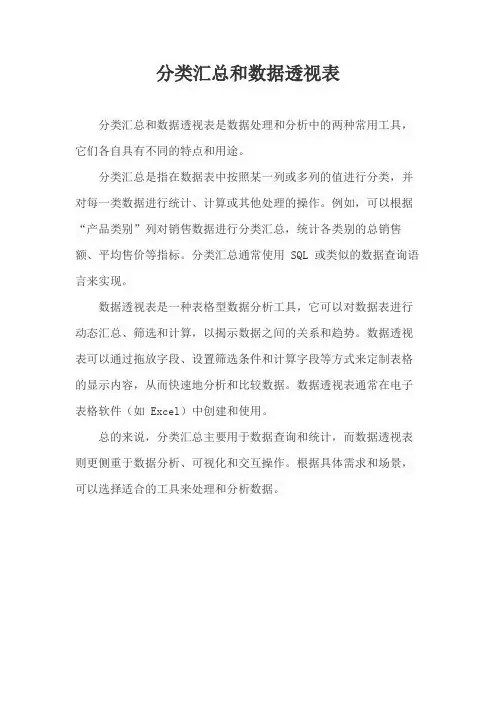
分类汇总和数据透视表
分类汇总和数据透视表是数据处理和分析中的两种常用工具,它们各自具有不同的特点和用途。
分类汇总是指在数据表中按照某一列或多列的值进行分类,并对每一类数据进行统计、计算或其他处理的操作。
例如,可以根据“产品类别”列对销售数据进行分类汇总,统计各类别的总销售额、平均售价等指标。
分类汇总通常使用 SQL 或类似的数据查询语言来实现。
数据透视表是一种表格型数据分析工具,它可以对数据表进行动态汇总、筛选和计算,以揭示数据之间的关系和趋势。
数据透视表可以通过拖放字段、设置筛选条件和计算字段等方式来定制表格的显示内容,从而快速地分析和比较数据。
数据透视表通常在电子表格软件(如 Excel)中创建和使用。
总的来说,分类汇总主要用于数据查询和统计,而数据透视表则更侧重于数据分析、可视化和交互操作。
根据具体需求和场景,可以选择适合的工具来处理和分析数据。

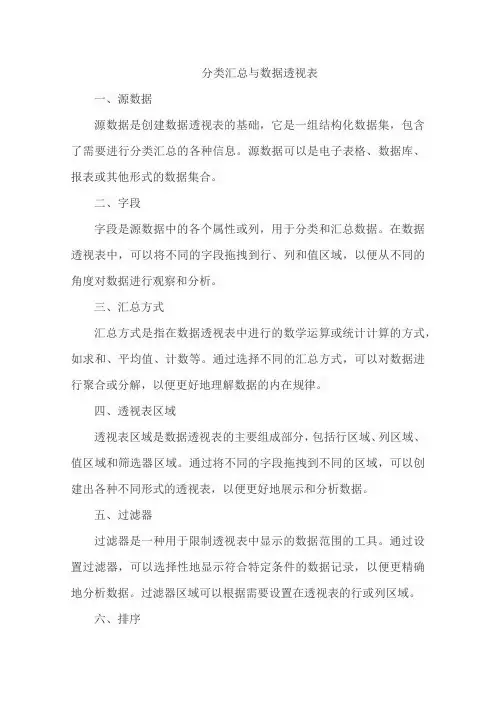
分类汇总与数据透视表
一、源数据
源数据是创建数据透视表的基础,它是一组结构化数据集,包含了需要进行分类汇总的各种信息。
源数据可以是电子表格、数据库、报表或其他形式的数据集合。
二、字段
字段是源数据中的各个属性或列,用于分类和汇总数据。
在数据透视表中,可以将不同的字段拖拽到行、列和值区域,以便从不同的角度对数据进行观察和分析。
三、汇总方式
汇总方式是指在数据透视表中进行的数学运算或统计计算的方式,如求和、平均值、计数等。
通过选择不同的汇总方式,可以对数据进行聚合或分解,以便更好地理解数据的内在规律。
四、透视表区域
透视表区域是数据透视表的主要组成部分,包括行区域、列区域、值区域和筛选器区域。
通过将不同的字段拖拽到不同的区域,可以创建出各种不同形式的透视表,以便更好地展示和分析数据。
五、过滤器
过滤器是一种用于限制透视表中显示的数据范围的工具。
通过设置过滤器,可以选择性地显示符合特定条件的数据记录,以便更精确地分析数据。
过滤器区域可以根据需要设置在透视表的行或列区域。
六、排序
排序是对透视表中数据进行排序的依据,可以根据需要按照数值、文本或日期等不同方式进行排序。
通过排序,可以更好地观察数据的分布和变化规律。
七、格式
格式是指对数据透视表的美化设置,包括字体、颜色、背景等元素。
通过对格式的设置,可以让透视表更加直观易读,并且更加符合实际需要。
格式可以根据需要进行自定义设置。

excel建立数据透视表的步骤可以通过透视表和透视图来简单的完成数据的筛选、排序和分类汇总等操作,详细步骤:1、首先,打开待处理的excel文件,切换至“插入”选项卡,在“表格”选项组中单击“数据透视表”按钮。
2、弹出“创建数据透视表”对话框,其中已经自动选择了表格区域,选中“现有工作表”单选按钮。
单击“位置”折叠按钮,切换至sheet2,选中单元格后再次单击折叠按钮。
3、返回到sheet2,可以看到出现了空的数据透视表,且功能区出现了“数据透视表工具”上下文选项卡,界面右侧出现了“数据透视表字段列表”任务窗格。
4、在“数字透视表字段列表”任务窗口中,勾选“选择要添加到报表的字段”,发现数据透视表随之改变。
5、透视数据图的创建依托在“数据透视表”的基础上,打开包含数据透视表的工作簿,切换至“数据透视表工具”的“分析”选项卡,在“工具”选项组中单击“数据透视图”按钮。
6、在“插入图表”对话框的左侧列表中选择图形类型,在右侧面板中选择图表样式,单击“确定”按钮。
这样便成功地创建了数据透视图。
1.打开Excel打开需要制作透视表的Excel。
2.插入数据透视表选择需要生成数据透视表的数据,点击插入,插入数据透视表。
3.生成数据透视表生成数据透视表,可以选择生成新的工作表,也可以就在现有工作表中,根据需求选择。
4.按需求汇总,按照自己需要的数据透视表来生成不同的数据透视表,来对数据进行汇总。
、新建空白数据透视表:打开例表选中目标区域,点击菜单栏“插入”按钮,点开“数据透视表”的下拉三角按钮选择“数据透视表”。
2、弹出“创建数据透视表”对话框后,核对一下“选择一个表或区域”的位置。
若之前未选定区域就插入数据透视表,此时也可以选择透视表的数据来源区域。
根据你的工作需求,选择在新工作表或现有工作表创建“选择放置数据透视表的位置”。
为方便演示,这里选择了“现有工作表”,选择完毕后点击拾取器。
3、单击一下要创建数据透视表单元格区域的初始位置,该单元格路径会出现在”创建数据透视表“文本框。
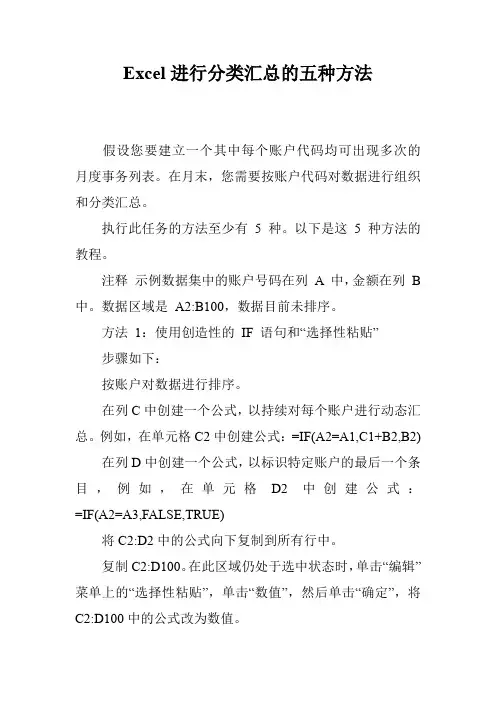
Excel进行分类汇总的五种方法假设您要建立一个其中每个账户代码均可出现多次的月度事务列表。
在月末,您需要按账户代码对数据进行组织和分类汇总。
执行此任务的方法至少有 5 种。
以下是这 5 种方法的教程。
注释示例数据集中的账户号码在列 A 中,金额在列 B 中。
数据区域是A2:B100,数据目前未排序。
方法1:使用创造性的IF 语句和“选择性粘贴”步骤如下:按账户对数据进行排序。
在列C中创建一个公式,以持续对每个账户进行动态汇总。
例如,在单元格C2中创建公式:=IF(A2=A1,C1+B2,B2) 在列D中创建一个公式,以标识特定账户的最后一个条目,例如,在单元格D2中创建公式:=IF(A2=A3,FALSE,TRUE)将C2:D2中的公式向下复制到所有行中。
复制C2:D100。
在此区域仍处于选中状态时,单击“编辑”菜单上的“选择性粘贴”,单击“数值”,然后单击“确定”,将C2:D100中的公式改为数值。
按列D排序,降序排列。
对于在列D中值为TRUE的行,列A中是账户号码的唯一列表,列C中是账户的最终动态汇总。
优点速度快。
只需对写IF语句感觉敏锐。
缺点还有更好的方法。
方法2:使用“高级筛选”获得唯一账户列表这是一种获得唯一账户号码列表的方法:突出显示区域A1:A100。
在“数据”菜单上,指向“筛选”,然后单击“高级筛选”。
单击“将筛选结果复制到其他位置”。
选中“选择不重复的记录”复选框。
选择要在其中显示唯一列表的工作表空白部分。
将此位置键入“复制到”框中。
注释单击“将筛选结果复制到其他位置”之前,“复制到”框显示为灰色。
单击“确定”。
唯一账户号码将显示在输入的位置。
输入获得结果所需的所有进一步操作、数组公式等。
优点比方法1快。
无需排序。
缺点此后所需输入的数组公式将使您头晕。
方法3:使用“合并计算”命令此方法使用“合并计算”命令,这有几项要求:账户号码必须在要汇总的数值字段的左侧。
每列上方必须有标题。
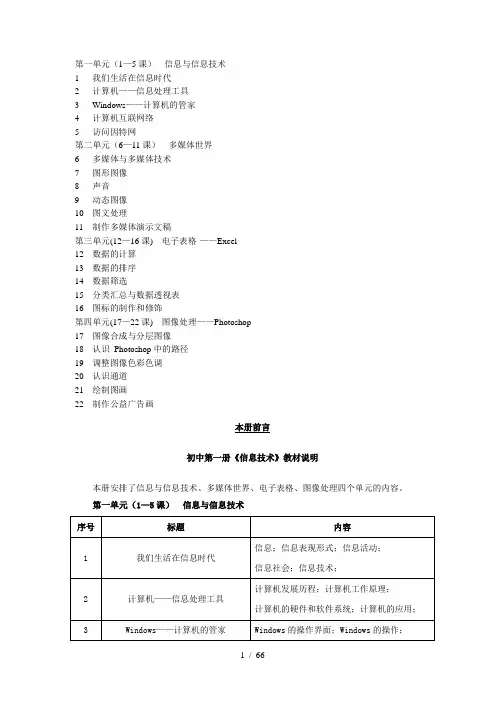
第一单元(1—5课)信息与信息技术1 我们生活在信息时代2 计算机——信息处理工具3 Windows——计算机的管家4 计算机互联网络5 访问因特网第二单元(6—11课)多媒体世界6 多媒体与多媒体技术7 图形图像8 声音9 动态图像10 图文处理11 制作多媒体演示文稿第三单元(12—16课) 电子表格-——Excel12 数据的计算13 数据的排序14 数据筛选15 分类汇总与数据透视表16 图标的制作和修饰第四单元(17—22课) 图像处理——Photoshop17 图像合成与分层图像18 认识Photoshop中的路径19 调整图像色彩色调20 认识通道21 绘制图画22 制作公益广告画本册前言初中第一册《信息技术》教材说明本册安排了信息与信息技术、多媒体世界、电子表格、图像处理四个单元的内容。
第一单元(1—5课)信息与信息技术本单元主要介绍了信息、信息活动、信息技术等知识,以及计算机的组成、Windows操作系统、网络原理、上网等内容。
旨在引导学生对信息与信息技术情况有个总体、系统的了解,由此产生浓厚的学习兴趣和强烈的求知欲。
由介绍信息开始,然后是信息处理的工具,计算机,计算机基本的操作系统,最后是网络原理和上网,依次逐步深入,由浅入深,自然过渡。
让学生能处理信息,利用网络处理问题。
建议8个课时完成。
第1课我们生活在信息时代,主要从学生熟悉的事物出发让学生理解什么是信息与信息技术以及信息的表现形式,信息活动等。
接着进一步介绍了什么是信息技术,以及信息技术与人们学习、生活的关系。
本课的目的是让学生了解先进的信息处理技术对信息处理的重要作用,从而明确学习信息技术的重要意义。
教材中“信息岛”介绍了常见的几种信息的定义,让学生从多方面认识信息,了解信息。
“探究”让学生进一步思考,总结自己在实际生活中的信息活动,理解信息和信息活动,不要求学生做统一的回答,只要答案有理有据即可。
“实践与探索”是针对本课内容的两个小活动,是对信息相关知识的一个扩展、延伸和练习。
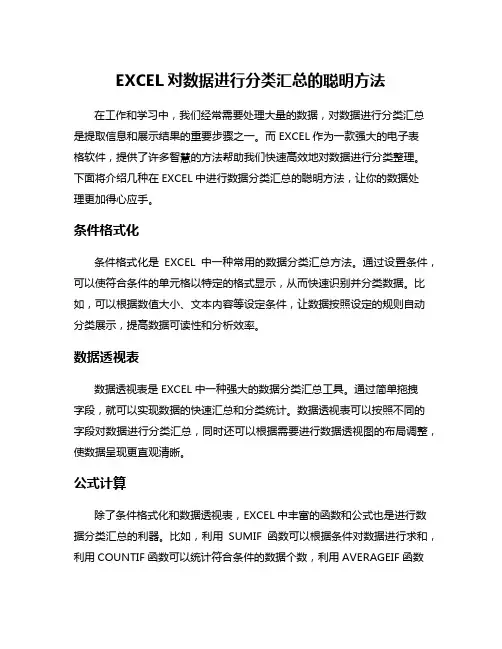
EXCEL对数据进行分类汇总的聪明方法在工作和学习中,我们经常需要处理大量的数据,对数据进行分类汇总是提取信息和展示结果的重要步骤之一。
而EXCEL作为一款强大的电子表格软件,提供了许多智慧的方法帮助我们快速高效地对数据进行分类整理。
下面将介绍几种在EXCEL中进行数据分类汇总的聪明方法,让你的数据处理更加得心应手。
条件格式化条件格式化是EXCEL中一种常用的数据分类汇总方法。
通过设置条件,可以使符合条件的单元格以特定的格式显示,从而快速识别并分类数据。
比如,可以根据数值大小、文本内容等设定条件,让数据按照设定的规则自动分类展示,提高数据可读性和分析效率。
数据透视表数据透视表是EXCEL中一种强大的数据分类汇总工具。
通过简单拖拽字段,就可以实现数据的快速汇总和分类统计。
数据透视表可以按照不同的字段对数据进行分类汇总,同时还可以根据需要进行数据透视图的布局调整,使数据呈现更直观清晰。
公式计算除了条件格式化和数据透视表,EXCEL中丰富的函数和公式也是进行数据分类汇总的利器。
比如,利用SUMIF函数可以根据条件对数据进行求和,利用COUNTIF函数可以统计符合条件的数据个数,利用AVERAGEIF函数可以计算符合条件数据的平均值等。
这些函数的灵活运用可以帮助我们快速准确地分类汇总数据。
图表展示在数据分类汇总的过程中,图表的运用可以使数据更加直观生动。
EXCEL提供了各种类型的图表,如柱状图、折线图、饼图等,可以根据数据特点选择合适的图表类型进行展示。
通过图表的直观呈现,可以更清晰地展示数据分类汇总的结果,帮助他人更容易理解数据分析的。
EXCEL作为一款功能强大的电子表格软件,提供了丰富的工具和功能帮助我们对数据进行分类汇总。
通过条件格式化、数据透视表、公式计算和图表展示等方法的灵活运用,可以让我们在处理数据时更加高效准确。
掌握这些聪明的方法,将有助于提升我们的工作效率和数据分析能力。
在处理数据时,熟练掌握EXCEL中的分类汇总方法,不仅可以简化工作流程,还可以帮助我们更好地理解数据,发现数据的规律和价值。

六年级上册语文建议书范文同学们:请问你们是否看到过,在一条干净的街道旁,睡着一团白纸:你们是否看到过,垃圾桶就在一旁,这里却有一堆垃圾.现在,我们的城市既然如此美丽,我们为什么要破坏环境?在此,我向同学们提出以下几点建议:1、不乱扔垃圾,不随地吐痰。
2、看到有垃圾及时捡起并扔进垃圾桶。
3、向人们宣传保护环境的重要性。
4、如果发现有人破坏环境,要及时劝阻。
同学们,我们只有一个地球,我们只有一片蓝天,我们只有一个属于自己的家园.让我们立即行动起来,从自己做起,从身边的小事做起,保护我们的生存环境,保护我们的大自然吧!六年级上册语文建议书范文(2)尊敬的校领导:我是某小学六年级上册语文老师,通过一段时间的教学实践和教材研究,我认为对于六年级上册语文教学,有几点建议:一、注重学生的语文基础知识的夯实六年级上册是学生语文学习的关键时期,为了确保学生在接下来的学习中能够更好地理解、运用和掌握语文知识,需要注重基础知识的夯实。
可以通过选择一些重要的语文知识点,深入浅出地教学,让学生从根本上理解语文的规律和特点,培养他们对语文的兴趣和探索欲望。
二、加强阅读理解能力的培养阅读理解是语文学习的重要内容,也是培养学生综合语文素养的重要途径。
在教学中,可以多选择一些质量较高、题材广泛的文章,通过解读文章、阅读理解题目的讲解和练习,让学生逐渐提高阅读理解的能力。
同时,可以鼓励学生多读一些优秀的文学作品,培养他们的文学素养和写作能力。
三、注重写作训练和表达能力的提高写作是语文学习的重要内容,也是培养学生语言表达和思维能力的有效途径。
在教学中,可以通过丰富多样的写作训练活动,激发学生的写作兴趣,提高他们的写作能力。
可以设置一些有趣的话题,引导学生进行自由写作,或让学生参与写作活动、合作撰写文章,培养他们的团队合作能力和创新意识。
四、注重培养学生的学习方法和能力在教学过程中,可以引导学生合理安排学习时间,培养他们的学习计划和执行能力。
数据透视表分类汇总筛选全文共四篇示例,供读者参考第一篇示例:数据透视表是一种用于对数据进行分类、汇总和筛选的工具,它可以帮助用户更快速、更方便地分析大量数据,并从中获取有用的信息。
在Excel等电子表格软件中,数据透视表广泛应用于商业、金融、市场等领域,帮助用户进行数据分析、决策和报告。
数据透视表的优势在于能够快速对数据进行分类汇总。
用户可以根据需要选择数据源,并在透视表中添加不同的数据字段,然后根据这些字段对数据进行分类和汇总。
用户可以通过透视表查看销售数据中不同产品的销售额,或者查看不同地区的销售情况。
在透视表中,用户可以灵活调整数据字段的位置和筛选条件,以满足不同的分析需求。
数据透视表还具有强大的筛选功能。
用户可以根据不同的条件进行数据筛选,并根据筛选结果进行进一步的分析。
用户可以根据销售日期筛选出特定时间段内的销售数据,或者根据产品类别筛选出特定类型的产品销售情况。
通过透视表的筛选功能,用户可以更精细地分析数据,发现其中的规律和趋势。
在使用数据透视表时,用户需要注意一些技巧和注意事项。
用户应该选择合适的数据源,并清洗数据,确保数据的准确性和完整性。
用户需要灵活运用透视表中的字段和功能,以便更好地对数据进行分析和汇总。
用户还需要注意透视表中的排列和筛选条件,确保能够准确地反映数据的情况和变化。
数据透视表是一种强大的数据分析工具,可以帮助用户快速、准确地对大量数据进行分类、汇总和筛选。
通过灵活运用透视表的功能和技巧,用户可以更好地发现数据中的规律和趋势,为决策和报告提供有力支持。
掌握数据透视表的基本原理和操作方法是非常重要的,可以提高工作效率和数据分析的准确性。
第二篇示例:数据透视表是一种强大的工具,能够帮助我们快速汇总和分析大量的数据,并以清晰的方式展现数据的关系和趋势。
数据透视表的分类汇总筛选功能更是让数据分析变得简单而高效。
本文将介绍数据透视表的分类汇总筛选功能,帮助大家更好地利用这一工具进行数据分析。
excel表中分类汇总在Excel中,您可以使用各种功能和技巧来对数据进行分类和汇总,这取决于您的需求和数据的性质。
以下是一些在Excel中进行分类汇总的常见方法:1. 筛选和排序:•使用Excel的筛选功能,可以根据特定条件过滤数据。
•使用排序功能,可以按升序或降序对数据进行排序。
2. 数据透视表:•创建数据透视表来汇总和分类数据。
数据透视表是一种功能强大的工具,可根据不同列的值对数据进行分组和汇总。
3. 子总计:•使用Excel的“子总计”功能,您可以根据选定的列对数据进行分组,并在每个分组之间添加小计和总计。
4. 条件汇总:•使用条件汇总函数,如SUMIF、AVERAGEIF、COUNTIF等,根据满足特定条件的数据进行汇总。
5. 使用表格:•将数据转换为Excel表格(Table)可以使分类和汇总更加灵活。
表格具有自动筛选和列头过滤等功能。
6. 公式:•使用Excel的SUM、AVERAGE、COUNT等常见公式来计算分类数据的总和、平均值或计数。
7. 分组:•使用数据分组功能,您可以将数据按照所需的层次进行分组。
这对于分类和汇总大型数据集非常有用。
8. 条件格式化:•使用条件格式化功能,您可以根据特定条件对数据进行视觉分类,使数据更易于理解。
9. 自定义VBA宏:•如果您有复杂的分类和汇总需求,可以使用VBA(Visual Basic for Applications)编写自定义宏来自动执行这些任务。
这些是一些常见的方法,您可以根据您的具体需求和数据的复杂性来选择适当的方法。
根据数据量和结构的不同,可能需要组合使用上述方法来获得最佳结果。
合并计算+创建数据透视表+筛选+分类汇总
⼀、合并计算
执⾏此操作的条件是,各项必须相同,且各项排列顺序要相同,例如,要合并上下学期成绩时,姓名排列顺序以及各科排列顺序都要相同才能将两张表的数据合并到另⼀张表中。
合并⽅法,单击合并计算,在弹出的对话框中依次添加需要合并的表并同时选中每张表中需要合并的数据。
⼆、创建数据透视表
先选中原表中所有数据,然后点击插⼊,数据透视表,然后在出现的新标的右边将各项按要求拖⼊到相应位置。
三、筛选
当要对表中某⼀类数据进⾏筛选,例如只显⽰⼥⽣成绩,可利⽤⾼级筛选进⾏设置,还可将筛选结果复制到其他位置。
1、⾃动筛选
2、⾼级筛选
四、分类汇总
进⾏该操作前应进⾏相应的排序,列⼊把同⼀个班级的⼈排在⼀起,然后对班级成绩进⾏分类汇总,在弹出来的对话框中,可勾选分页显⽰汇总结果,这样每个班级成绩就会单独成页,最后汇总在⼀张表上。
第十五课分类汇总与数据透视表
【教材分析】数据分类与汇总属于数据统计处理,是数据二次加工产生新数据的处理过程。
数据透视表是数据统计分析的一种工具和方法,它基于原数据和表格,采用多种表格形式统计和分析数据,产生新数据和新结构。
掌握了EXCEL 为我们提供的数据分类汇总和数据透视表功能为更方便的处理数据。
【教学目标】
1、知识目标:理解分类汇总的意义。
2、能力目标:掌握对数据分类汇总的方法,学会制作数据透视表。
3、情感目标:培养学生善于观察、乐于尝试、独立思考的自学品质,培养学生的学习兴趣。
【教学重点】对数据进行分类汇总和制作数据透视表。
【教学难点】按照需要选择分类字段和汇总方式,会绘制数据透视表。
【教学准备】速龙多媒体网络教室
【课型】新授课
【课时】1课时
【教学过程】
一、创设情景,导入课题。
老师这里有张数据表,记录了2003年我国22个创汇城市国际入境旅游外汇收入的具体情况表。
我们想看这些城市所在的省份和地区哪些省份和地区国际入境旅游比较繁荣发达,用什么方法?(学生回答:求和计算)有没更快的方法?今天我们学习第十五课分类汇总和数据透视表,这节课分为两大部分,第一部分是分类汇总,第二部分是数据透视表。
我们先学习分类汇总。
二、新授
(一)什么是分类汇总(数据分类与汇总属于数据统计处理,是数据二次加工产生新数据的处理过程)
对数据进行分类汇总之前先要在电脑里输入数据。
1.输入数据
输入词语的时候不要一个一个输入,要一个词一个词的输入。
比如:“上海”输入时输入“shanghai”。
“西安”这个城市输入时输入“xi’an”,“’”是分隔号。
第二列要想在一个单元格里分两行显示,需要按“Alt+回车”强制换行来实现。
输入小数点,我们说过句号就是小数点,但需要注意的是先把输入法调整到英文状态下,再输入句号,此时的句号就是小数点。
2.设置单元格格式
选择菜单栏中的“格式——单元格”,在“单元格格式”对话框中单击“图案”设置单元格格式。
如果不知道在哪个菜单中,我们可以选中对象以后单击右键,在快捷菜单中选择“设置单元格格式”,在“单元格格式”对话框中单击“图案”设置单元格式。
(二)数据分类
在工作表中插入两列,分别用来显示城市所在的省份和地区。
上网搜索这些城市所在的省份和地区。
分别以“省份”和“地区”为关键字进行排序。
1.插入列:选中“城市”这一列,选择菜单栏中的“插入——列”或单击右键在快捷菜单里选择“插入”。
2.按“省份”和“地区”排序:(有两种方法)
①选中数据区中任一单元格,选择菜单栏中的“数据——排序”,在“排序”对话框中“主要关键字”为“省份”。
按同样方法对“地区”进行排序。
②选中“省份”这一列里有数据的任一单元格,选择工具栏中的“升序”或“降序”按钮。
按同样方法对“地区”进地排序。
(三)数据汇总
光标定位在数据区,选择菜单栏中的“数据——分类汇总”,在“分类汇总”对话框中设置“分类字段”和“汇总方式”。
分别按省份和地区汇总国际旅游外汇收入和接待入境旅游人数。
Excel会自动对列表中数据进行分级显示,单击工作表左侧的分级显示区上方的1、2、3三个按钮进行分级显示控制。
按钮1:单击查看总计
按钮2;单击查看总计和各分类的汇总数据
按钮3:单击查看所有数据(包括汇总和明细)
通过汇总我们可以很容易的看出这些城市所在的省份和地区哪些省份和地区国际入境旅游比较繁荣发达。
当不需要分类汇总表时,单击“数据”菜单下的“分类汇总”命令,在打开的“分类汇总”对话框中选择“全部删除”按钮,恢复工作表。
(四)绘制数据透视表。
输入运动会比赛成绩表并制作数据透视表。
1.输入数据
输入0开头的数字时,在英文输入法状态下先输入一个“’”再输入数字。
输入01、02……20的数时,先选中“01”单元格,移动鼠标指针到填充柄上,指针形状变成“十”时向下拖动鼠标到指定位置。
2.制作数据透视表(学生按照书上步骤自主完成)
第一步:选择“数据——数据透视表和数据透视图”,在出现的对话框中,选择默认状态,单击“下一步。
第二步:设置数据透视表的“数据源区域”,单击“下一步”。
第三步:选择数据透视表的显示位置为“现有工作表”。
单击“布局”按钮,在出现的对话框中,将“班级”移到到“行”,将“参赛项目”移动到“列”,将“成绩”移动到“数据”区域,并确定。
布局设置完成后,单击“完成”。
三、小结
通过本节课的学习,我们掌握了分类汇总的方法以及绘制数据透视表。
希望同学们在今后的学习中能够学以致用,能够用我们学到的知识快速有效地处理问题。
【教学反思】分类汇总操作前提是排序,因此在教学过程中要反复强调。
为了便于学生掌握,教师可选择最贴近学生生活的统计比较本年级各班考试成绩活动,从而凸显分类汇总操作的优越性。